Amazon Monitronをお試しで利用しています。
初期設定などは他のメンバーが実施して、私はプロジェクトに招待してもらい、Macでアカウント作成してログインしました。 そのため、次の状態になっています。
- Macのブラウザ: プロジェクトに参加している
- スマホアプリ: プロジェクトに参加していない
本記事では、この状態からiPhoneのAmazon Monitronアプリを利用していきます。
おすすめの方
- Amazon Monitronのスマホアプリでプロジェクトに参加したい方
- Amazon MonitronのプロジェクトにPCでは参加済みだけど、スマホアプリでも参加したい方
現状の確認をする
Macのブラウザでは、Amazon Monitronのプロジェクトが見れる
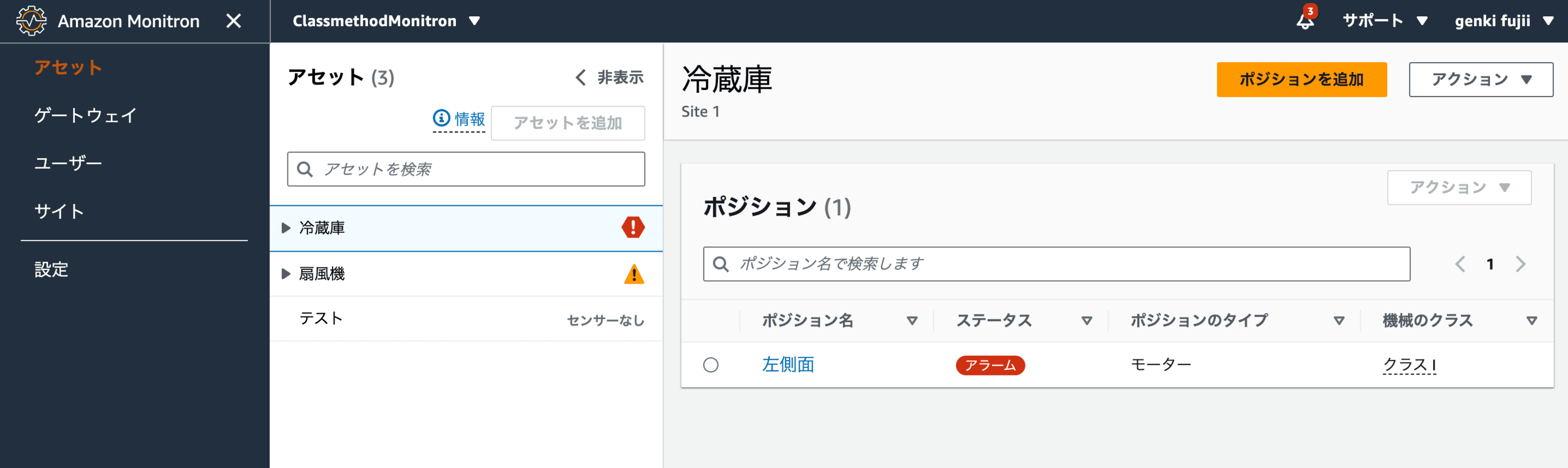
スマホアプリでは、Amazon Monitronのプロジェクトが見れない
スマホアプリをインストールします。
アプリを起動すると次のようになっており、プロジェクトは閲覧できません。
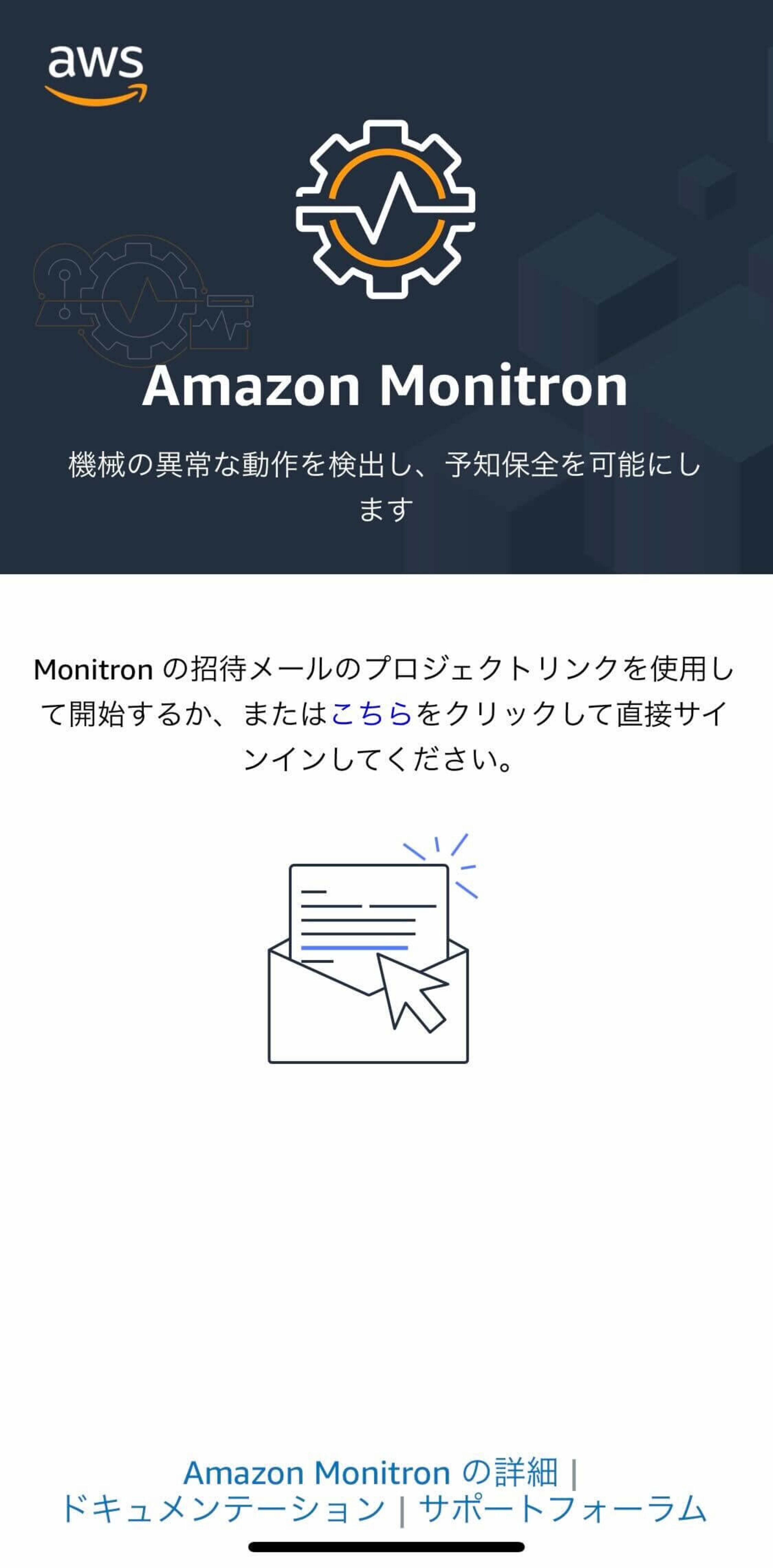
スマホアプリを設定して、プロジェクトを見れるようにする
いくつかの方法があります。
- 招待メールを受け取って、招待メールのリンクにアクセスする
- プロジェクトURLを利用する
招待メールは、参加済みの自分自身に対して送信できないようです。(チェックできない)
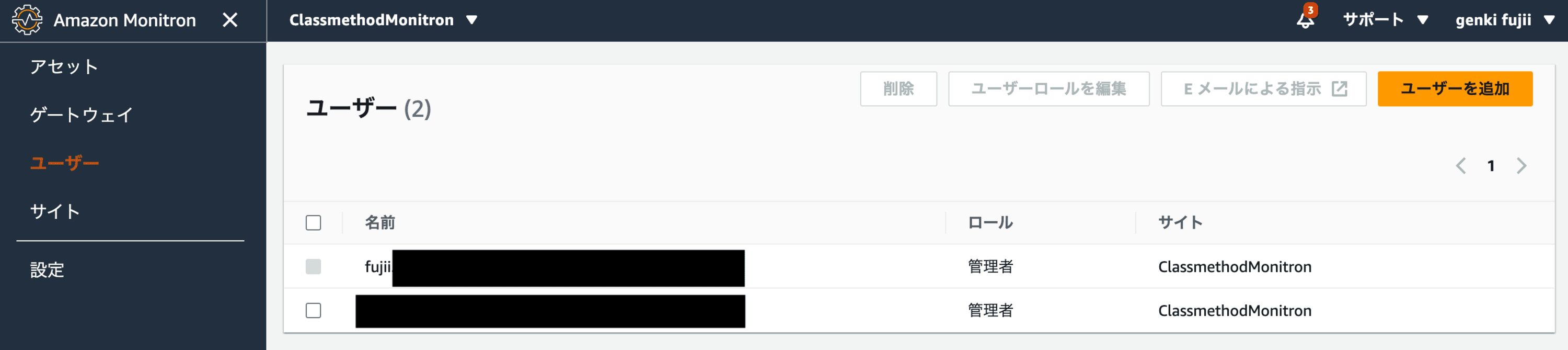
そのため、プロジェクトURLを利用する方法で進めます。
プロジェクトURLを取得する
通常のAWSのWeb画面でAmazon Monitronにアクセスし、任意のプロジェクトを選択します。 そのあと、「Project details」にある「Copy link」ボタンを押します。
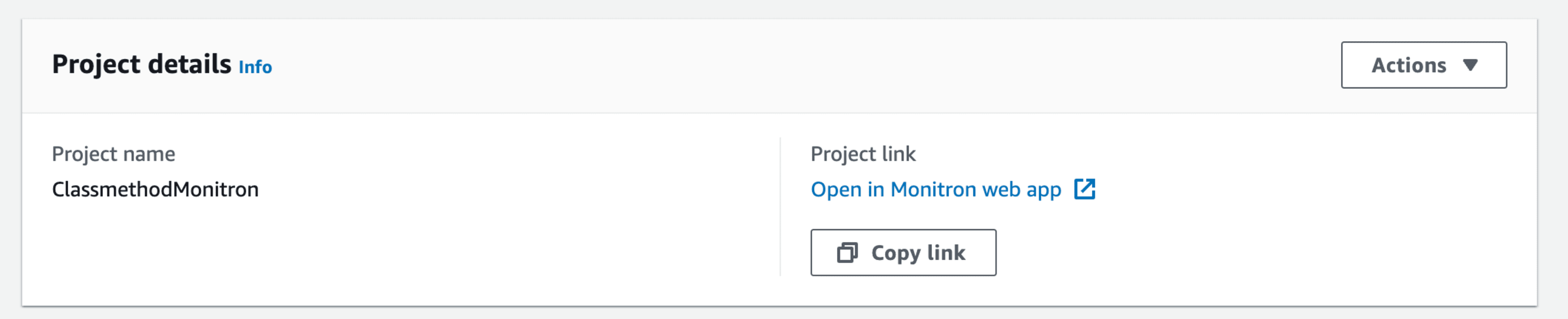
これでプロジェクトのURLを取得できるので、何らかの手段でスマホ側に共有します。
スマホアプリでプロジェクトにサインインする
スマホでプロジェクトのURLにアクセスすると、Amazon Monitronのアプリが開いたあと、Webブラウザでサインイン画面が表示されます。 そのまま、ユーザ名とパスワードを入力してサインインします。
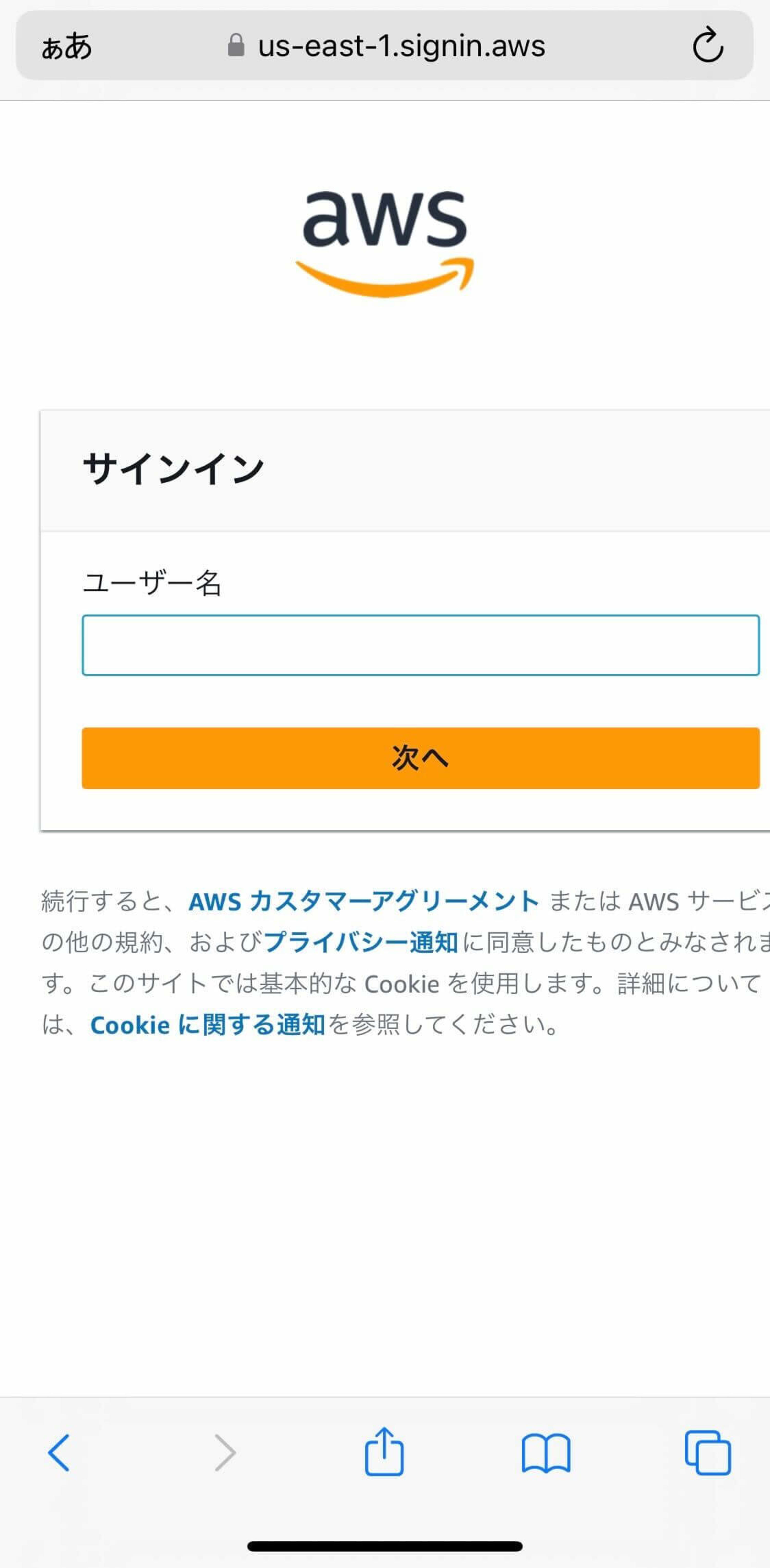
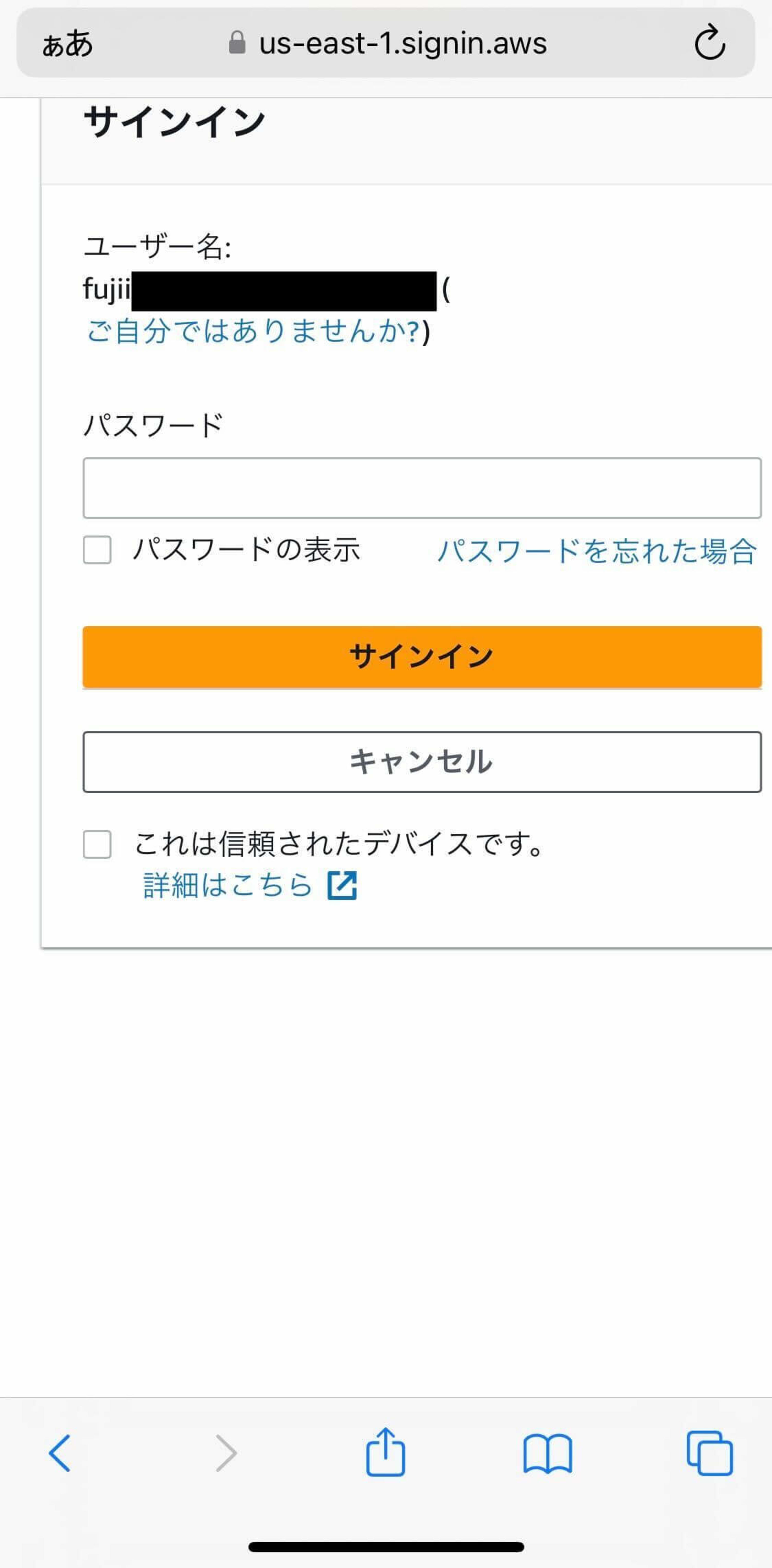
しばらく待つと、Amazon Monitronのアプリに戻ってきました。
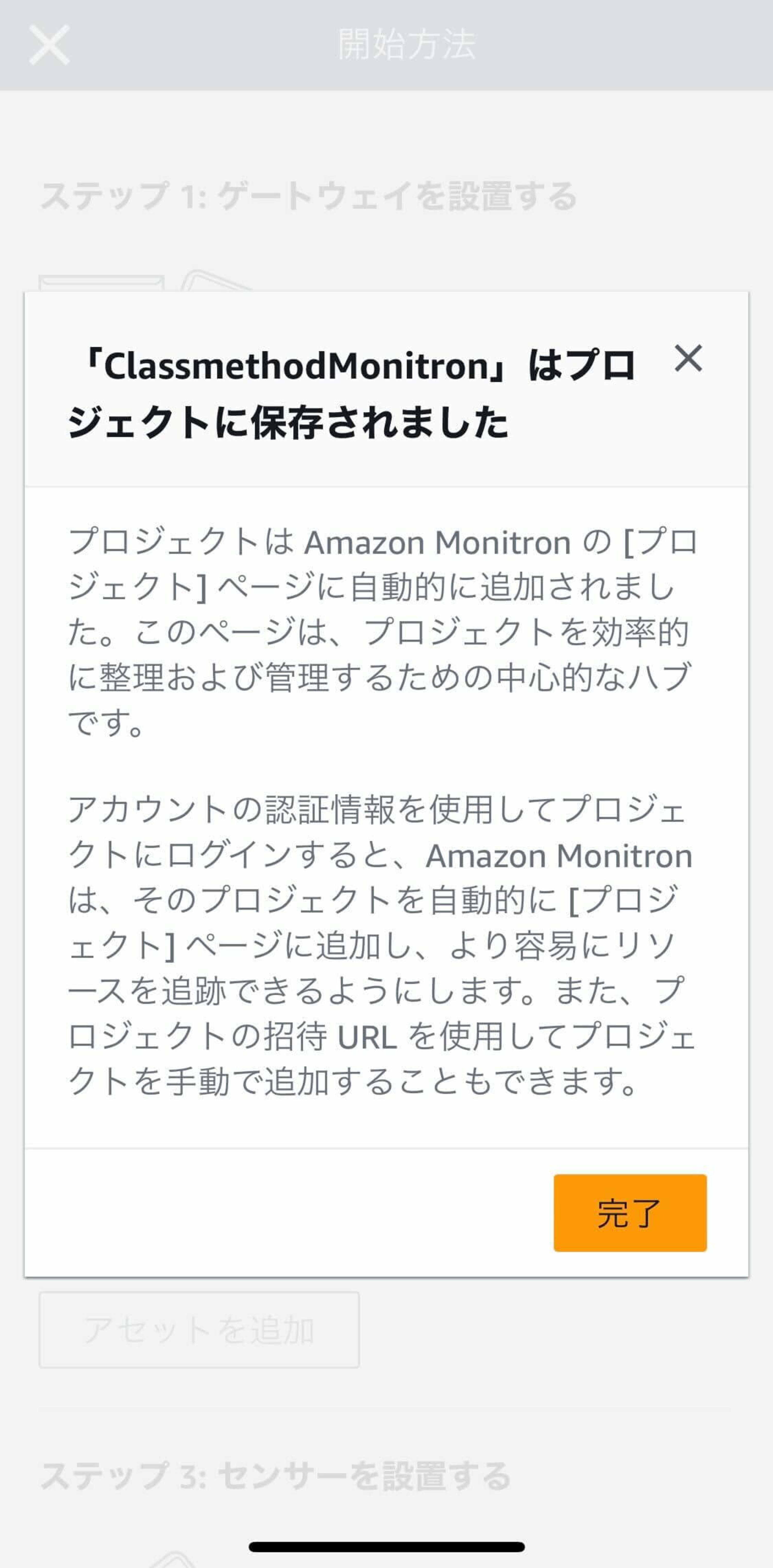
ゲートウェイなどは設置済みのため、左上の「x」を押して閉じます。
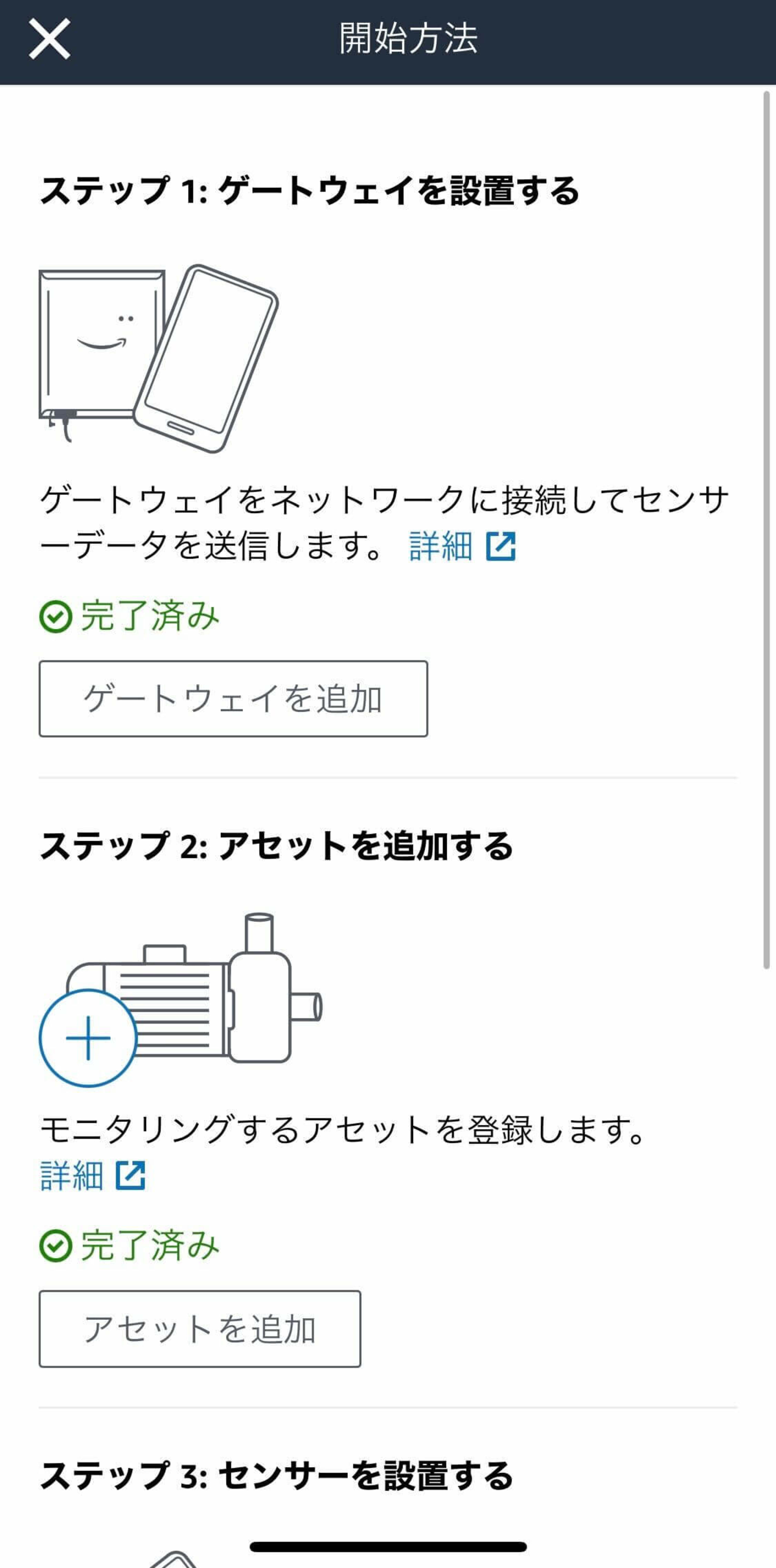
Amazon Monitronのスマホアプリで、参加済みのプロジェクトにアクセスできました!
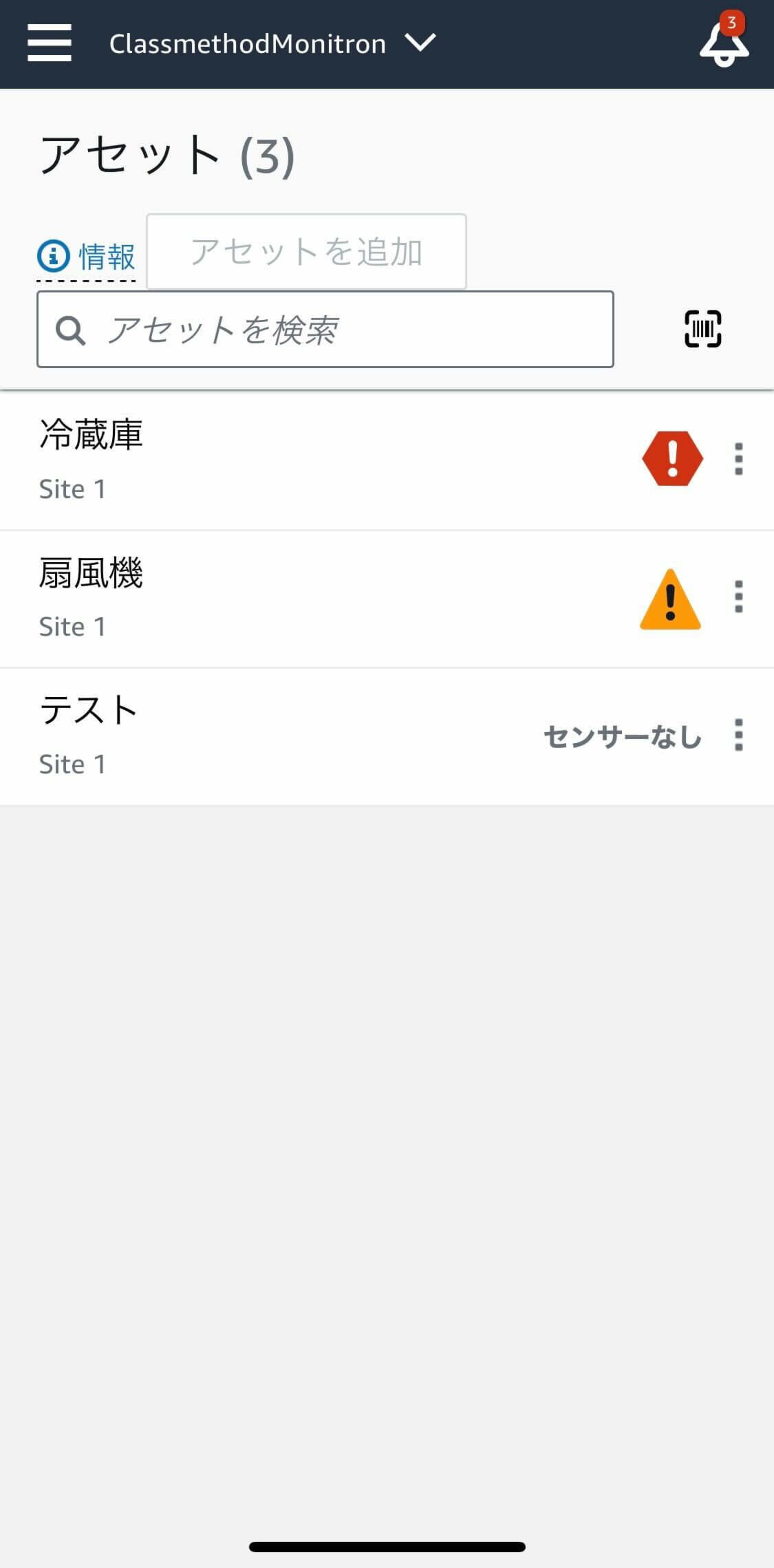
さいごに
Amazon MonitronのプロジェクトにPCでは参加済みだけど、スマホアプリでも参加したい場合などの参考になれば幸いです。
